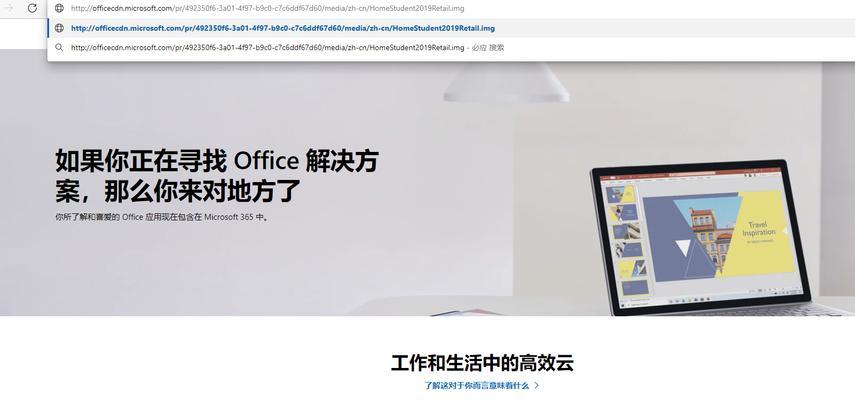随着数字化办公时代的来临,微软Office作为一款广泛使用的办公软件,几乎成为了电脑的标配之一。联想笔记本用户在购买裸机时,往往会发现需要自行安装和激活Office。本文将为初学者详细解读如何在联想笔记本上激活Office的步骤。
1.确认购买的Office版本
在开始激活之前,首先需要确认您购买的Office版本。不同的Office版本,如OfficeHome&Student、OfficeHome&Business或OfficeProfessional等,激活流程可能略有不同。请确保您手头拥有正版产品密钥。
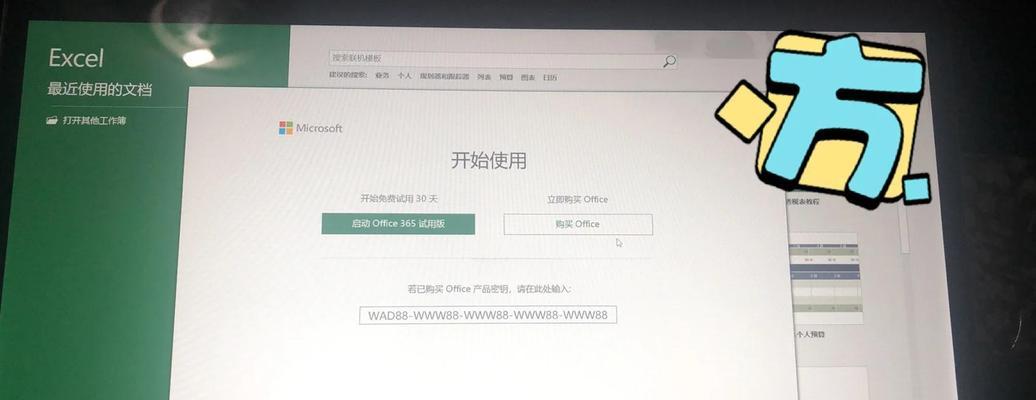
2.注册并登录微软账户
激活Office之前,需要一个微软账户。若没有,可以在

3.下载Office安装程序
登录微软账户后,进入

4.安装Office
双击下载的Office安装程序,按照指引进行安装。确保在安装过程中不要断网,以免安装中断。安装完毕后,通常会自动启动Office程序。
5.输入产品密钥激活
首次启动Office程序时,会提示输入产品密钥进行激活。在弹出的窗口中输入购买时获得的25位产品密钥。密钥通常在购买Office的包装盒或收据上。
6.在线或电话激活
如果在线激活遇到问题,可以选择通过电话进行人工激活。电话激活需要拨打微软官方客服电话,并按照提示完成验证和激活步骤。
7.检查激活状态
激活成功后,Office程序的主界面上会显示“已激活”的信息。如果系统提示激活失败,请根据提示检查网络连接或与微软客服联系解决。
常见问题解答
问:激活Office时出现“此产品密钥无法用于此版本的Office”错误怎么办?
答:请检查您的Office密钥与所下载的Office版本是否匹配。标准版密钥无法激活专业版Office。如有疑问,可联系微软客服进行核实。
问:如何处理Office的许可证过期问题?
答:许可证过期可能是由多种原因造成的,包括密钥被误用、订阅到期等。请确保您使用的密钥正确,并在有效期内。若为订阅版,可尝试更新支付信息重新激活。
问:在没有联网的环境下如何激活Office?
答:若暂时无法联网,可以使用电话激活方式。确保您能与微软客服沟通,以便根据提供的激活代码进行电话激活。
通过上述步骤,您应该能够顺利在联想笔记本上激活Office。为了保证最佳的用户体验和办公效率,强烈建议使用正版软件并按照规定流程操作。希望本文能够为您的办公生活提供便捷帮助。